Reklame
Amazons kraftfulde og praktiske Alexa kan nu både ses og høres. Den engang kun stemme-personlige assistent har foretaget en fremgang med Amazon Echo Show Seeing Believe: Amazon Echo Show ReviewHar en stemmeassistenthøjttaler virkelig brug for en berøringsskærm? Amazon Echo Show på $ 230 er bestemt en overbevisende sag med video flash briefing færdigheder, sangtekster og on-demand streaming af understøttede sikkerhedskameraer. Læs mere .
Enhedens overskydende funktion, der i øjeblikket kun er tilgængelig for Amazon Prime-medlemmer Er Amazon Prime værd at dine penge? Vi hjælper dig med at beslutte!Amazon Prime er en stor aftale. Men er det værd at de penge, du betaler for det? Vi besvarer dine spørgsmål og bekymringer. Læs mere i USA, er en 7-tommers berøringsskærm, der viser noget, du kan forestille dig, inklusive Amazon Video-indhold, musiktekster, video-flash briefinger og vejrprognoser.
Mens berøringsskærmen er en ny funktion, tilbyder Echo Show alle de andre fantastiske funktioner i enhver Echo enhed inklusive rumfyldende lyd, otte mikrofoner og evnen til at blive hørt fra en overfyldt værelse.
Hvis du ejer et Echo Show, er denne guide dig. Vi tager fat på alt, hvad du har ønsket at vide om Echo Show, inklusive hvad enheden er, hvordan man opsætter tilsluttet enhed, hvordan man kontrollerer et smart hjem, detaljeret hvad færdigheder er, fejlfinding af almindelige problemer og meget mere.
Her er hvad du kan forvente:
1. Frakobling og opsætning af dit Amazon Echo Show
Husholdningsprofiler
2. Undervisning i Amazon Echo Show New Skills
Sådan finder du og aktiverer færdigheder | Færdighedskategorier
3. Kontrol af dit smarte hjem med Amazon Echo Show
Tilføjelse og fjernelse af en smart hjemme-enhed | Tilslutning med kameraer | Oprettelse af grupper og opdagelse af scener
4. Yderligere funktioner på Amazon Echo Show
Videoopkald | Drop-In forklaret | Stemmemeddelelser | Se videoer | Shopping på Amazon
5. Fejlfinding på Amazon Echo Show-problemer
“Alexa” -kommando, der ikke aktiverer Amazon Echo Show | Amazon Echo Show kan ikke oprette forbindelse til internettet | “Alexa” på Amazon Echo Show svarer tilfældigt eller tilfældigt | Andre ekko-enheder i dit hjem reagerer på samme tid
1. Frakobling og opsætning af dit Amazon Echo Show
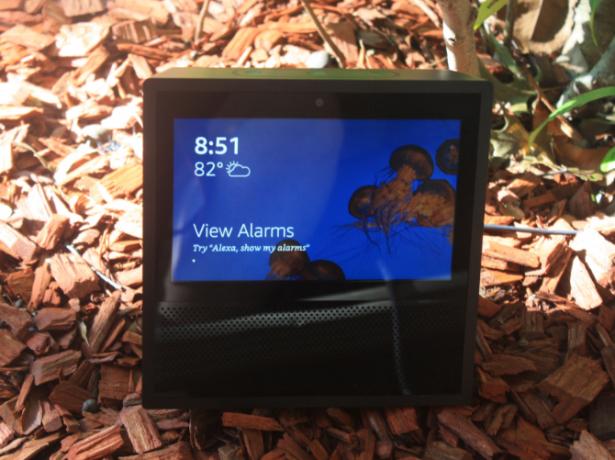
Når du har åbnet en Amazon Echo Show-boks, finder du følgende inkluderet:
- Amazon Echo Show (sort eller hvid version)
- En strømledning og adapter
- En pjece om at komme i gang
- En lille guide med nogle grundlæggende Alexa-kommandoer
Den vigtigste ting at gøre, før du tilslutter Echo Show, er at downloade ledsagende Amazon Echo-app til din iOS eller Android apparat. Mens du teknisk kan bruge Echo Show uden appen, er det en fantastisk måde at interagere med enheden og tilpasse et antal forskellige indstillinger.
Når du har tilsluttet Echo Show, skal du vælge et sprog, indtaste Wi-Fi-legitimationsoplysninger og indtaste dine Amazon-kontooplysninger vha. Berøringsskærmen. Da Echo Show kun kan købes af et Prime-medlem, kræves en konto for at bruge enheden.
Takket være to 2-tommer stereohøjttalere, der giver den langt bedste lydprofil for enhver Echo indtil videre, er et godt første skridt at gå til appen og forbinde alle gældende musiktjenester. Åbn Amazon Alexa-appen og gå til sidemenuen. Du skal derefter vælge Musik, video og bøger.
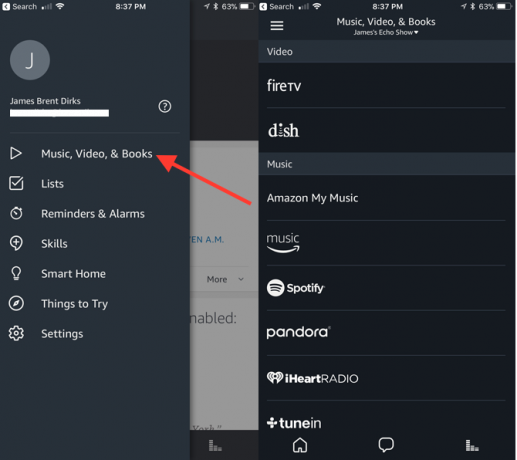
Du kan vælge mellem et par forskellige musikindstillinger, der skal afspilles på Echo Show - inklusive musik fra Amazon, Amazon Music-streamingtjenesten, Spotify, Pandora, iHeartRadio, TuneIn og SiriusXM.
Nogle valg som Amazon Music og TuneIn kræver ikke et abonnement eller loginoplysninger. Men du skal være abonnent for at bruge SiriusXM og Spotify.
Som et sjovt touch, især for disse karaoke-sangere, viser mange sange fra Amazon Music automatisk tekster og albumkunst på skærmen. For at slå dem til eller fra, skal du bare sige "Alexa, tænd / sluk for tekster."
Øverst på Echo Show ser du tre forskellige knapper. Til venstre er en Do Don't Don't Disturb-knap, der slukker for både kameraet og mikrofonen. De to andre er lydstyrkeknapper til at kontrollere højttalerne uden en Alexa-kommando.
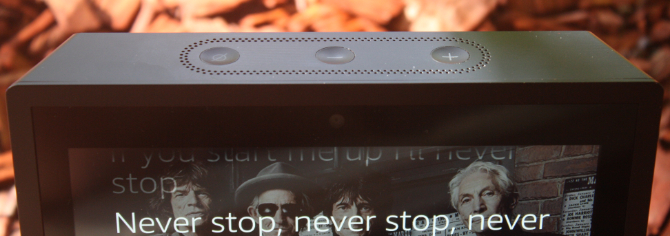
Du kan også slutte Echo Show til en anden højttaler til lydudgang vha. Bluetooth. For at gøre det, sig bare “Alexa, gå til Indstillinger” eller find indstillingsindstillingen ved at stryge ned på skærmen. Vælge Bluetooth. Når du har kontrolleret, at den Bluetooth-højttaler, du vil bruge, er i parringstilstand, vises den på listen over tilgængelige enheder. Vælg det på skærmen, og følg derefter instruktionerne.
Husholdningsprofiler
Hvis mere end en person i dit hjem ønsker at administrere deres eget musikbibliotek og andre funktioner, kan Echo Show understøtte flere brugere kaldet Husholdningsprofiler.
Den person, du vil tilføje, skal være til stede. I appen skal du gå til menusidebjælken og vælge Indstillinger> Konti> Husholdningsprofiler. Du skal derefter følge instruktionerne på skærmen.
Når den er tilføjet, kan den anden person se dine Prime Photos i Echo Show. Du bemyndiger dem også til at bruge kreditkort tilknyttet Amazon-kontoen til at foretage køb. De kan også få adgang til tilpasset trafik og nyheder, deres eget musikindhold, indkøbsliste og huskeliste. For en fuld oversigt over disse funktioner, se vores artikel om personaliserede Amazon Echo profiler Tilpas dit Amazon-ekko til flere brugerprofilerBliv din Amazon Echo en familiefavorit? Går alle køb til dit kreditkort? Her er, hvordan du giver hvert medlem af din familie deres egen profil på en enkelt Echo-enhed. Læs mere .
Når flere konti er indstillet, kan du bare sige det “Alexa, hvilken konto er dette?” og “Alexa, skift konti” om nødvendigt.
Hvis du aldrig har brug for at fjerne en anden konto, skal du gå til Indstillinger> Konti> I en Amazon-husstand med [navn]. Vælg Fjerne ved siden af den specifikke bruger, du prøver at fjerne Hit Forlade hvis du vil fjerne dig selv. Du skal trykke på Fjern et andet tidspunkt for at bekræfte.
Bemærk bestemt, at når en anden konto er fjernet, kan den ikke føjes tilbage til nogen anden husstand i seks måneder.
2. Undervisning af dit Amazon Echo Show Nye færdigheder
Når du har fået oprettet et Echo Show, er det vigtigste, du skal vide om, færdigheder. Færdigheder driver Echo Show og alle de andre Alexa-aktiverede enheder. Den bedste måde at tænke på færdigheder er, at hver enkelt er en stemmestyrbar app.
I øjeblikket er der mere end 15.000 forskellige færdigheder at vælge imellem. De spænder over alt fra at bestille en Domino's Pizza til at spille skræmmende lyde og meget, meget mere. Mens nogle færdigheder er ikke så smarte 20 Echo-færdigheder, der viser Alexa er ikke altid så smartPå trods af alle de ting, du kan gøre med Alexa ud af boksen, er dens udvidelsesmuligheder via Færdigheder langt mere spændende. Her er 20 Echo Skills, der kan overraske dig! Læs mere , er der en række virkelig nyttige færdigheder til rådighed.
Nogle Echo Show-færdigheder drager fordel af berøringsskærmen, men de fleste er stadig primært designet til de andre lyd-kun Echo-enheder. Når det er sagt fortsætter antallet af færdigheder, der bruger skærmen til Echo Show, fortsat.
Desværre er der ikke nu nogen måde at vide, om en bestemt færdighed er optimeret til enhedens skærm. Forhåbentlig ændres det, når antallet af færdigheder stiger.
Sådan finder du og aktiverer færdigheder
Der er et par forskellige måder at søge og aktivere færdigheder til dit Echo Show. Sammen med at være i stand til at tjekke alle de tilgængelige indstillinger på Amazon Skills Portal, sandsynligvis den nemmeste og mest praktiske rute er at bruge ledsager-appen.
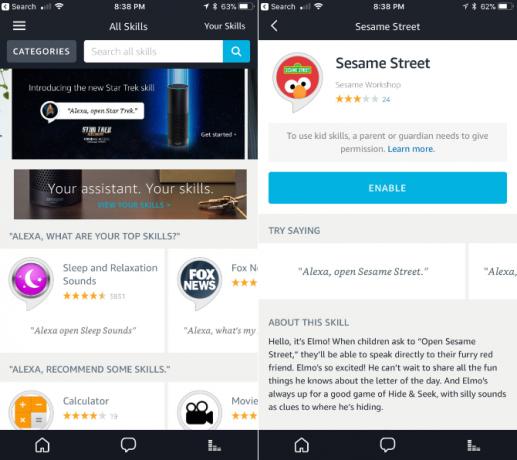
Vælg Færdigheder på sidemenubjælken. Du kan se et antal forskellige kuraterede lister, der viser trending, nye og anbefalede færdigheder. En søgelinje er øverst på siden, hvis du ved nøjagtigt, hvad du leder efter. For at gennemse alle de tilgængelige færdigheder skal du bare trykke Kategorier ved siden af søgefeltet.
På hver dygtighedsside kan du se nogle specifikke stemmekommandoer, en færdighedsbeskrivelse, kundevurderinger og muligheden for at modtage support vedrørende færdigheden.
Når du finder en interessant færdighed, skal du bare ramme Aktiver knap. Nogle indstillinger kræver, at du logger ind på en ledsagertjeneste, mens de fleste er klar til at gå.
Og hvis du kender navnet på den specifikke færdighed, er det endnu lettere. Bare sige “Alexa, aktiver [skill name].”
Færdighedskategorier
Her er alle de kategorier af færdigheder, du kan vælge fra:
- Nyeste ankomst
- Erhverv & finans
- Tilsluttet bil
- Uddannelse og reference
- Mad og drikke
- Spil, Trivia og tilbehør
- Sundhed og fitness
- Livsstil
- Lokal
- Film og tv
- Musik og lyd
- Nyheder
- Nyhed & humor
- Produktivitet
- Handle ind
- Smart hjem
- Social
- Sport
- Rejser & transport
- Hjælpeprogrammer
- Vejr
3. Kontrol af dit smarte hjem med Amazon Echo Show
Mens Echo Show kan udføre et stort antal forskellige opgaver, er det noget, det i øjeblikket udmærker sig i, at kontrollere et smart hjem. Økosystemet for enheder, der er kompatibelt med Alexa, er stort og bliver næsten dagligt større.
Den bedste måde at finde ud af, om en smart hjemme-enhed er kompatibel med et Echo Show, er at se på Amazons Echo Smart Startside her.
Tilføjelse og fjernelse af en smart hjemme-enhed
Hvis din enhed er kompatibel med Echo Show, skal du sørge for at downloade producentens ledsagende app også.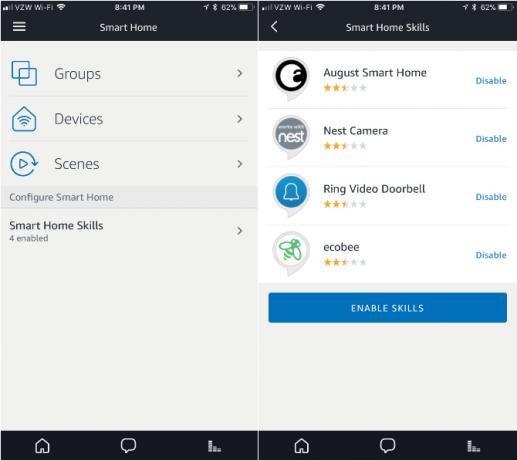
Åbn derefter Alexa-appen og vælg Smart hjem fra sidemenuen. Vælge Enheder og åbn derefter Alexa Smart Home Store.
Du kan gennemse eller søge efter den tilsvarende enheds evner. Vælg derefter Aktiver. Dette kan udløse en proces til at linke din enhed med tjenesten.
Endelig skal Alexa nødt til at finde eventuelle enheder. Det kan gøres via appens menu ved at vælge Smart hjem> Enheder> Opdag. Du kan også bare sige “Alexa, find enheder.” Du kan se alle tilgængelige enheder i appen eller få Alexa til at sige, hvor mange enheder der blev fundet.
Der er to store undtagelser fra denne opdagelsesproces. Hvis du ejer Belkin WeMo-enheder eller Philips Hue-lys med den originale version 1-bro, der er cirkelformet, behøver du ikke at aktivere en færdighed. De skal findes automatisk, når der opdages enheder. Med Hue-broen skal du sørge for at trykke på knappen øverst, inden du begynder opdagelsesprocessen.
Hvis du til enhver tid har brug for at fjerne en smart hjemme-enhed fra Echo Show, skal du gå til Smart hjem sektion af sidemenuen. Efter valg Enheder, skal du slå Glemme på hver enhed, der skal fjernes. Bare for at bemærke er det også vigtigt at slette enheden fra producentens ledsagende app.
Når enheden er tilsluttet, kan du bruge enkle stemmekommandoer til at kontrollere dens processer. Den komplette liste over kommandoer findes her.
Tilslutning med kameraer
En stor eksklusiv til Echo Show er muligheden for at forbinde et antal forskellige smarte hjemmekameraer Sådan konfigureres sikkerhedskameraer og undgå almindelige fejlI denne artikel skal jeg forklare fem af de mest almindelige fejl, folk begår, når de opretter deres sikkerhedskameraer. Forhåbentlig hjælper det dig med at undgå at begå de samme fejl. Læs mere . I øjeblikket er kameraer fra populære producenter som Ring, Arlo, Nest, August, EZViz, Vivint, Amcrest, Logitech og IC Realtime kompatible.
Du kan tilføje et kompatibelt kamera ligesom enhver anden smart hjemme-enhed ved hjælp af ovenstående metode.
Sørg for at huske navnet på dit kamera. Så sig bare “Alexa, vis [kamera navn]” og skærmen viser et live videofeed med lyd. Når du er færdig med at se på kamerafeeden, kan du sige det “Alexa, stop,”“Alexa, skjul [kameraets navn],” eller endda “Alexa, gå hjem.”
Oprettelse af grupper og opdagelse af scener
Hvis du installerer mere end et par smarte hjem-enheder, er det en god ide at oprette nogle grupper. Det gør det meget lettere at kontrollere dit hjem med en stemmekommando. I stedet for at skulle bede Alexa om at justere hver enhed individuelt, kan du for eksempel oprette en gruppe ved navn "Soveværelse". Den bare siger “Alexa, sluk soveværelsets lys” og alt gøres hurtigt og nemt.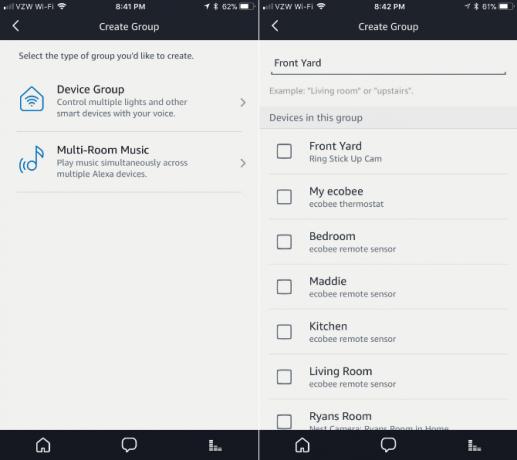
For at oprette en gruppe skal du gå til Smart hjem sektion fra sidemenuen. Efter valg grupper, vælg Opret gruppe. Du kan derefter tilpasse et navn. Det er bedst at bruge navne, der har 2-3 stavelser og undgå navne, der starter med det samme første ord. Du kan derefter specificere, hvilke enheder der skal føjes til gruppen.
En anden måde at tilpasse et smart home-opsætning med Echo Show på er gennem scener. I stedet for at oprette scener, vil du scanne andre smarte hjemmeenheder, der allerede er tilgængelige for alle relevante scener, der allerede er oprettet. Funktionen giver Alexa stemmestyring af eksisterende scener fra enheder som Philips Hue lyspærer og Logitech Harmony Elite Få mest muligt ud af din Logitech Harmony EliteSå du har købt en Logitech Harmony Elite. Her er nogle af vores foretrukne måder at bruge den universelle fjernbetjening i dit hjem. Læs mere .
Selvom du ikke kan oprette dine egne scener, giver de en god måde til lettere kontrol af dine eksisterende enheder. Gå til for at finde tilgængelige scener Smart hjem> Scener fra sidemenuen.
4. Yderligere funktioner på Amazon Echo Show
Der er ingen grund til at bekymre sig, Echo Show gør meget mere end bare at kontrollere smarte hjemme-enheder. Her er en oversigt over nogle andre gode funktioner, som du kan udforske.
Videoopkald
Takket være berøringsskærmen, mikrofonen og 5-megapixelkamera er en fremtrædende funktion muligheden for at bruge enheden til videoopkald til alle med et Echo Show eller Alexa-appen. Ligesom andre Echo-produkter, det kan også gennemføre stemmekald og stemmemeddelelser Sådan bruges Amazon Echos stemmekald og beskeder i 3 nemme trinDin Amazon Echo-enhed og Alexa har været travlt med at lære nogle nye tricks. Længe efterspurgt af brugere, messaging og stemmekald tilføjer endnu et lag af nyttighed til den enormt populære stemmeaktiverede højttaler. Læs mere .
Videoopkaldet ligner meget andre tjenester som Apples FaceTime, men den helt håndfri operation er unik.
Du skal gå til Alexa-appen for at konfigurere og tilpasse funktionen. Vælg samtaledelen af appen, som er den midterste mulighed på den nederste sorte bjælke i appen. Det ligner en taleboble.
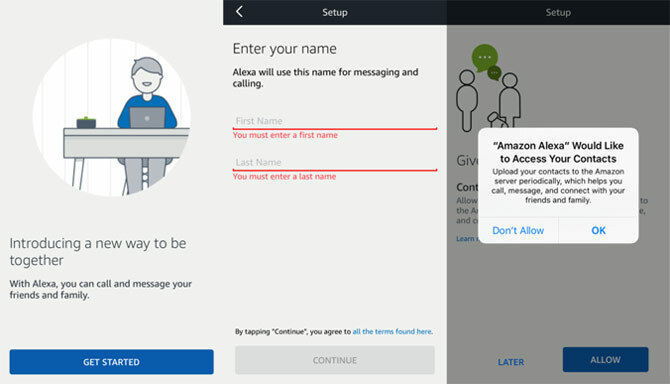
Efter at have bekræftet dit for- og efternavn, skal du bekræfte et telefonnummer via en SMS-besked. Når dette sker, kan enhver, der har dit telefonnummer i deres kontakter, bruge Alexa-appen eller Echo-enheden også for at ringe eller sende dig besked.
Men du kan blokere individuelle kontakter om nødvendigt. Vælg det for at gøre det Kontakter ikonet i konversationsdelen af appen. Rul ned til bunden, og tryk derefter på Bloker kontakter.
Når du er klar til at ringe, kan det foretages til enhver med Alexa-appen, enhver anden Echo-enhed og endda et almindeligt telefonnummer. Bare sige “Alexa, ring…” efterfulgt af navnet på den, du vil kontakte. Du kan også bare sige hvert ciffer i et telefonnummer.
Du hører en ringe lyd. Hvis ingen svarer, vil Alexa fortælle dig, at kontakten ikke er tilgængelig. Når du er færdig med et opkald, skal du bare sige "Alexa, læg på."
For at foretage et opkald fra Alexa-appen skal du vælge Kontakter ikon i Samtaler fanen, og vælg derefter den person, du vil ringe til. Layouten ligner det, der findes, når du foretager et opkald på din smartphone.
Som et dejligt touch vises det mobilnummer, du har linket til din Amazon-konto, på modtagerens opkalds-id, når du ringer som et almindeligt telefonnummer.
Når du modtager et opkald, bliver Echo-lysstrimlen grøn, og Alexa vil meddele, hvem der ringer. Der er to mulige muligheder for at fortælle Alexa: “Alexa, svar” eller “Alexa, Ignorer.”
Din smartphone viser også en meddelelse om, at et opkald kommer ind, og hvem det er fra.
Drop-In forklaret
Mens drop-in-funktionen er tilgængelig på tværs af Echo-linjen, er den især nyttig på Echo Show. Enhver med Alexa-appen eller et andet Echo Show kan høre og se noget inden for enhedens rækkevidde, når du laver en Drop-In.
I stedet for at bede Alexa om at ringe til nogen, sig bare “Alexa, kom ind på bedstemor.”
Amazon er åbenbart opmærksom på hensynet til privatlivets fred og har gjort funktionen helt valgfri. Både du og den anden part bliver nødt til specifikt at aktivere funktionen på en per-kontakt basis. Hvis du ønsker, at en kontaktperson skal kunne drop-in, skal du vælge deres oplysninger ved at trykke på kontaktikonet i Samtaler del af appen. Vælg kontakten og skift på Drop-In knap.
Hvis du dropper ind på et Echo Show fra et andet show eller Alexa-appen, ser du en frostet visning i de første par sekunder. Dette giver den anden person tid til at lægge op på opkaldet eller skifte til stemme-kun. Når en Drop-In starter, bipper Echo Show også.
Sammen med at være i stand til at indstille eller planlægge en funktion Ikke forstyrr på appen, kan du bare give en kommando til Alexa ved at sige “Alexa, forstyrr ikke.” Når du er aktiv, modtager du ingen opkald eller beskeder. Det kan også slukkes via appen eller Alexa.
Stemmemeddelelser
Hvis du gerne vil sende en stemmemeddelelse til enhver Echo-enhed eller Alexa-appen, siger du “Alexa send en besked til…” efterfulgt af kontaktens navn. Tal derefter din besked højt.
Meddelelsen sendes automatisk, når du er færdig med at tale. Hvis du i stedet ønsker at bruge appen til at sende en stemmemeddelelse, skal du vælge Samtaler> Nye samtaler og derefter kontakten. Tryk og hold på mikrofonikonet for at optage beskeden. Det sendes, når din finger er bevæget fra knappen.
Desværre kan du ikke sende en SMS-besked til noget telefonnummer. Du er begrænset til nogen med Alexa-appen eller en Echo-enhed.
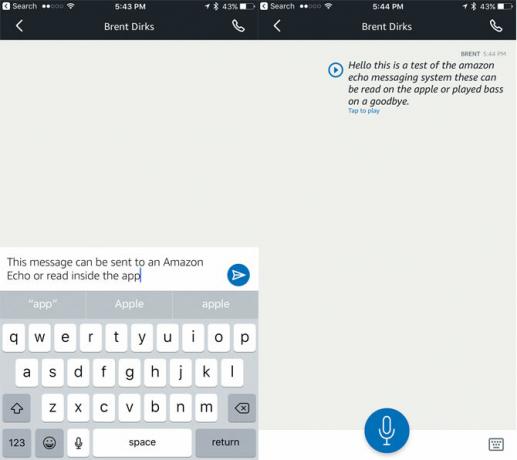
Efter at have modtaget en stemmemeddelelse, vil Echo Show-enheden klokkeslæt, og der vises en meddelelse på skærmen. Fortæl Alexa til “Afspil mine beskeder” at høre fra den anden person. Hvis mere end en husstandsprofil er bundet til Echo Show, fortæl Alexa til “Afspil besked for [navn]” for at undgå at høre en besked, der er beregnet til en anden.
Vælg den specifikke samtale på appen, og tryk på Spil at lytte til beskeden.
Hvis du ikke er i en situation, hvor du kan lytte til beskeden højt, transkriberer Alexa-appen automatisk det talte ord til tekst. Funktionen er ikke perfekt og kan gå glip af et ord her eller der, men du får bestemt meddelelsen.
Ved hjælp af appen kan du også blot indtaste en meddelelse og sende den en anden Echo-bruger. Du kan se den på en smartphone eller få den talt højt af enhver Echo-enhed.
Se videoer
En anden unik funktion takket være Echo Show-berøringsskærmen er muligheden for at se video fra en række forskellige kilder.
Du kan afspille købt indhold fra dit Amazon Video-bibliotek og hvad som helst på Amazon Prime Video. Hvis du abonnerer på populære premiumkanaler som HBO, Starz og Showtime gennem Amazon-kanaler, kan de også ses på Echo Show. Alle filmtrailere fra IMDb er også tilgængelige at se.
Når du er klar til at se, skal du bare sige en hurtig Alexa-kommando for at finde en bestemt titel, søge efter en skuespiller eller genre eller for at søge i dit bibliotek efter en bestemt film eller tv-show.
Mens du ser, kan du også kontrollere afspilning med enkle kommandoer som “Alexa, pause” og andre.
Shopping på Amazon
Dette burde ikke komme som en stor overraskelse, da det er den Amazon Echo Show, men det er nemt at købe alt, hvad du kan forestille dig hos onlineforhandleren med bare din stemme 4 store problemer med Alexa stemmeshopping og hvordan man løser demAmazons Echo-enheder kan bestille dig produkter med bare din stemme. Her er nogle store risici og potentielle problemer, du skal vide om, inden du springer ind i denne funktion. Læs mere .
Hvis du er i humør til at købe, f.eks. Kaffe, skal du sige “Alexa, bestil kaffe.” Skærmen viser de bedst bedømte emner til den pågældende søgning. Du kan sige ting som “Alexa, vis mig nummer et” at se på et bestemt emne. ” Bare når du er klar til at foretage et køb “Alexa, køb dette” og følg derefter hendes anmodninger.
Du kan også rulle og foretage et køb bare ved hjælp af berøringsskærmen.
Og hvis du hellere vil gå til den egentlige købmandsbutik, kan Echo Show endda holde styr på en indkøbsliste til dig.
5. Fejlfinding på Amazon Echo Show-problemer
Mens Echo Show er et fantastisk, tilgængeligt stykke teknologi, der er let at bruge, vil der mere end sandsynligvis være et par ujævnheder på vejen ved daglig brug. Her er nogle almindelige problemer, du muligvis støder på, mens du bruger stemmestyrbar Alexa, hvordan fungerer Siri? Stemmestyring forklaretVerden bevæger sig mod stemmekommandoer for alt, men hvordan fungerer præcist stemmestyring? Hvorfor er det så glitrende og begrænset? Her er hvad du har brug for at vide som lægmandsbruger. Læs mere smart enhed, og hvordan du kan tackle dem i et par nemme trin.
“Alexa” -kommando, der ikke aktiverer Amazon Echo Show
Et af de mest almindelige problemer er, når ”Alexa” wake word aktiverer ikke Echo Show. Mens de syv fjernfeltmikrofoner normalt gør et fremragende stykke lytte til kommandoen (selv på tværs af et højt rum), kan der være tidspunkter, hvor Echo Show ikke vågner op.
Den første ting at tjekke er selve Echo Show. Hvis det er blevet placeret i Forstyrr ikke-tilstand via en stemmekommando eller ved at trykke på knappen øverst på enheden, vil du bemærke, at strimlen i bunden af skærmen er rød, og at der er et rødt LED-lys oplyst i nærheden af kamera. For at deaktivere tilstanden Ikke forstyrr bare ved at trykke på knappen øverst på Echo Show.
Kontroller derefter, hvor Echo Show sidder. Hvis det er i nærheden af en kilde til lydforstyrrelser som en radio, tv eller ventilator, kan mikrofonerne muligvis ikke høre kommandoen. Den bedste løsning er at flytte enheden til et andet sted i dit hjem.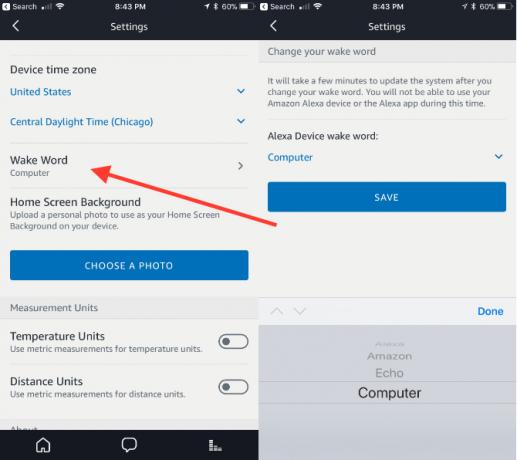
Sørg også for, at vågneordet ikke er ændret til en af de andre indstillinger: "Echo", "Computer" eller "Amazon". For at gøre dette, gå til Indstillinger i ledsager-appen. Find Echo Show, og rul derefter ned til Vågn ord.
En anden mulighed at prøve er Voice Training-funktionen i Alexa-appen. Det kan hjælpe med at forbedre Echo Show's talegenkendelse. Fra sidemenuen i appen skal du vælge Indstillinger> Stemmetræning> Start session. Du skal tale ordet på skærmen og derefter trykke på Næste, indtil sessionen er afsluttet.
Under træning siger Amazon at tale med en normal stemme og sidde eller stå på det typiske sted, hvor du giver kommandoer.
Amazon Echo Show kan ikke oprette forbindelse til internettet
Det burde ikke komme som en stor overraskelse, men for at Echo Show skal fungere ordentligt, kræver det en fuld tid internetforbindelse Sådan rettes en langsom eller ustabil Wi-Fi-forbindelseEt enkelt trick kan fremskynde din Wi-Fi-forbindelse. Vi forklarer problemet, hvordan du analyserer Wi-Fi-netværk omkring dig, og hvordan du bruger oplysningerne til at fremskynde din Wi-Fi-forbindelse. Læs mere . Hver gang enheden ikke har en internetforbindelse, ser du et ikon på skærmen på et Wi-Fi-signal med en linje igennem. Lysbjælken bliver også orange.
Sørg for, at Wi-Fi er tændt ved at stryge ned på Echo Show-skærmen og derefter vælge Indstillinger> Wi-Fi.
Som med de fleste enheder er det første skridt at prøve blot at tænde Echo Show i 60 sekunder og se, om det giver det mulighed for at genvinde en internetforbindelse. Prøv også at genstarte din Wi-Fi-router og modem.
Hvis det ikke er nogen hjælp, skal du muligvis bringe Echo Show tættere på din router eller omvendt. Forhåbentlig løser disse enkle handlinger eventuelle problemer. Hvis ikke, skal du muligvis se på at opgradere din Wi-Fi-router eller endda købe en mesh Wi-Fi-system De 6 bedste Wi-Fi-netværk til dit hjem til dit hjemHvis du har lidt Wi-Fi-døde zoner rundt om i huset, kan et af disse mesh Wi-Fi-netværk være lige det, du har brug for. Læs mere .
Forbedret Wi-Fi-teknologi 5 ting, der gør smarte Wi-Fi-routere værd at købeI dag kan du købe en ny klasse af "smarte routere", specielt designet til at imødekomme kravene til at drive et smart hjem. Her er fem ting, der gør smarte Wi-Fi-routere værd at købe. Læs mere kan hjælpe med at befri dit hjem fra enhver langsom med ubrugelige døde pletter og give en række andre funktioner, der er perfekte til et smart hjem, uanset hvor store eller små der er.
“Alexa” på Amazon Echo Show svarer tilfældigt eller tilfældigt
Et andet almindeligt problem er, at Echo Show muligvis reagerer, selv når du ikke sagde et vågent ord.
Ligesom når du siger en kommando og enheden ikke vågner op, er det bedste at gøre i denne situation er at flytte Echo Show væk fra alle mulige kilder til lydinterferens, især et tv eller radio. Echo Show's mikrofoner er ekstremt følsomme. Selv ordet ”Alexa” nævnt i en tv-reklame kan forårsage et utilsigtet svar.
Se alternativt, hvis du ændrer vågne ord hjælper med at løse dit problem. Dette er især nyttigt, hvis du bor i et hus med nogen, der sportslige et navn, der ligner Alexa.
Andre ekko-enheder i dit hjem reagerer på samme tid
Hvis Echo Show ikke er din eneste Alexa-enhed i hjemmet, kan dette undertiden være et klistret problem. Når du siger ”Alexa” vågent ord, mere end en enhed vil svare tilbage, hvilket fører til en vis åbenlys forvirring, der er overalt fra latter til direkte irriterende.
Enhver Echo-enhed fra Amazon har en speciel teknologi kaldet Echo Spatial Perception. Denne funktion skal angive grænser, så kun den nærmeste Echo-enhed reagerer på din kommando. Og for det meste fungerer ESP fint. Men andre Alexa-aktiverede enheder ikke fra Amazon (som Ecobee4 Smart Thermostat) tilbyder ikke den samme ESP-teknologi.
Den første mulige kur mod dette problem er at placere Echo Show længere væk fra andre Alexa-enheder.
Hvis det ikke hjælper, kan du prøve at ændre wake-word for dit Echo Show til en af de andre tilgængelige indstillinger.
Vis og fortæl
Som du kan se, tager Echo Show alle de funktioner, der gjorde den originale tilsluttede højttalerlinie så populær og tilføjede en ny verden af muligheder med den 7-tommer berøringsskærm.
Efter at have læst denne guide har du forhåbentlig fået en bedre forståelse af Echo Show, og hvordan du kan bruge den til at gøre hverdagens opgaver lettere og mere underholdende.
Har du spørgsmål om brug eller opsætning af Amazon Echo Show? Fortæl os det i kommentarerne nedenfor!
Født og opvokset i det solrige vest Texas, uddannet Brent fra Texas Tech University med en BA i journalistik. Han har skrevet om teknologi i mere end 5 år og nyder alle ting, Apple, tilbehør og sikkerhed.